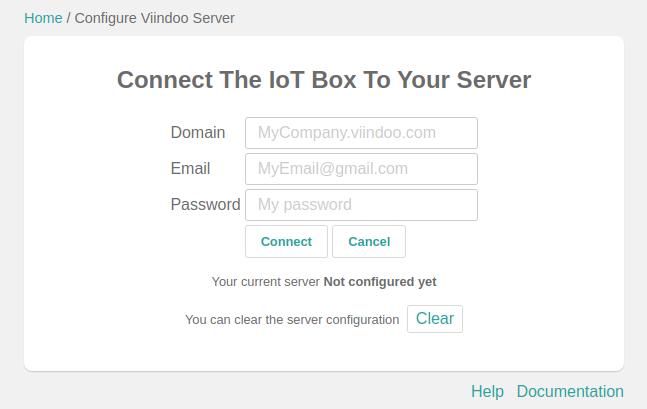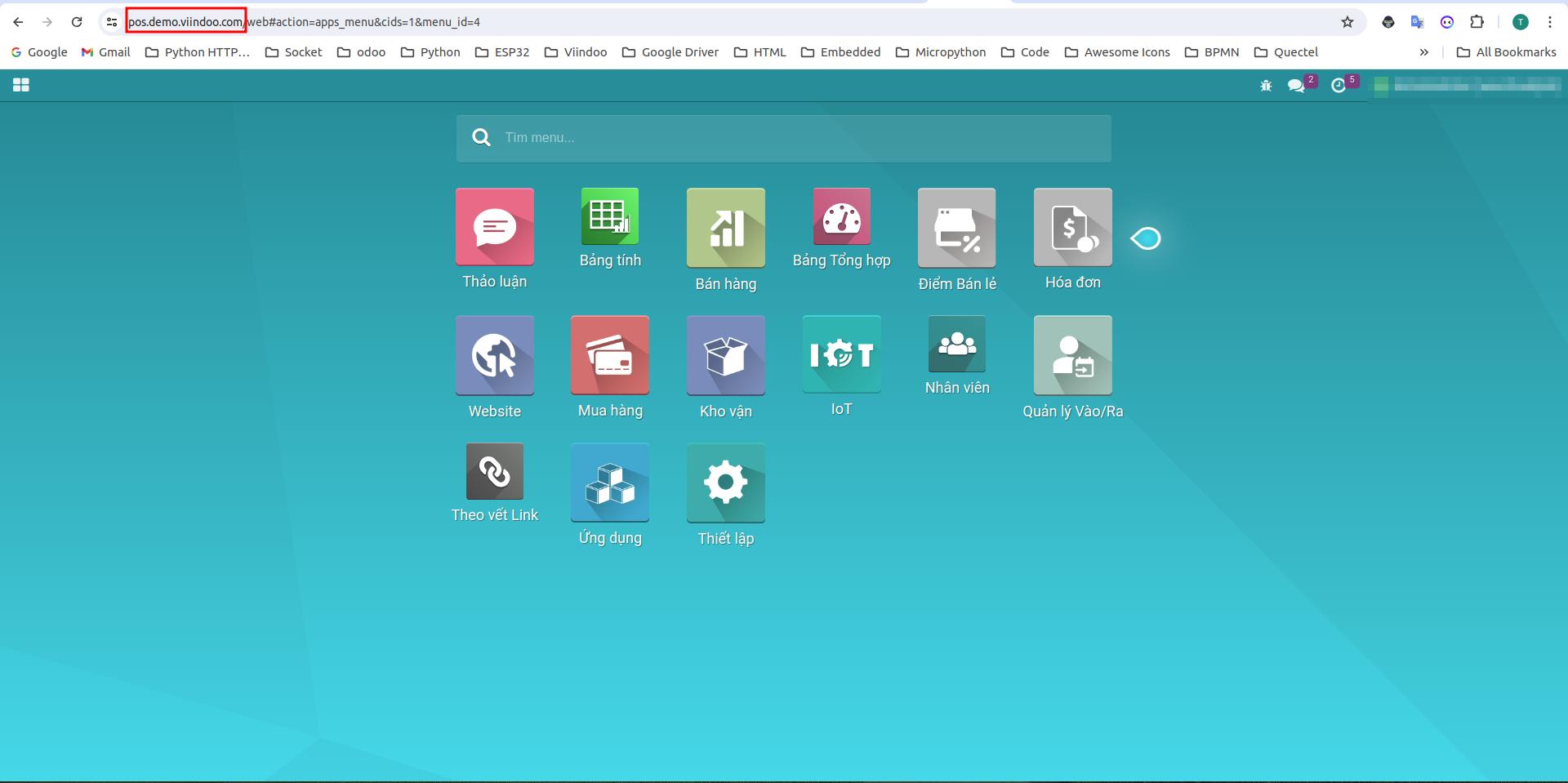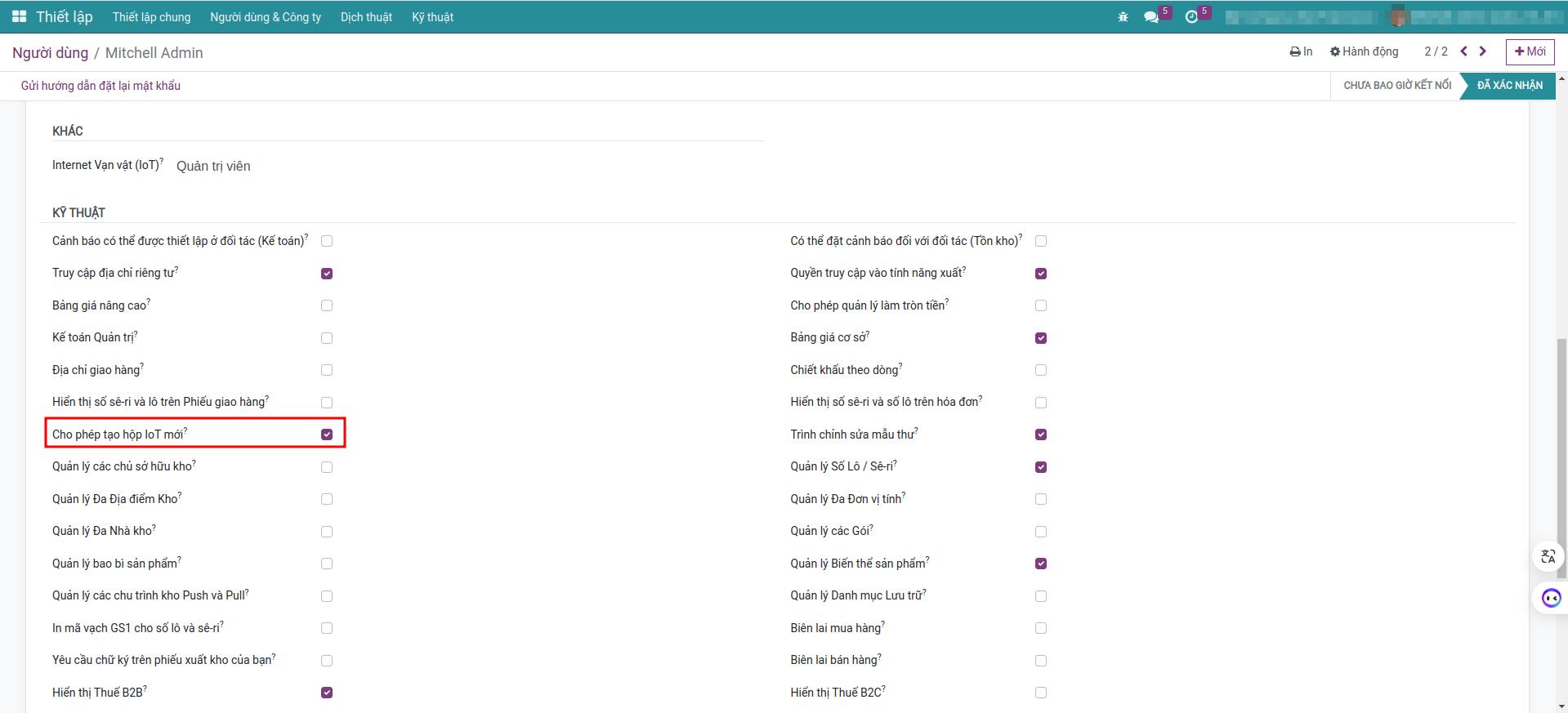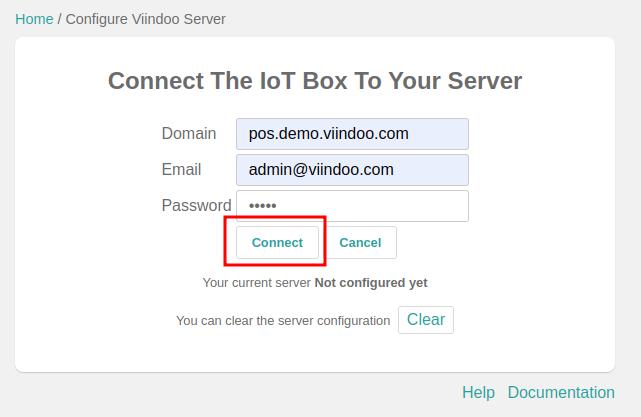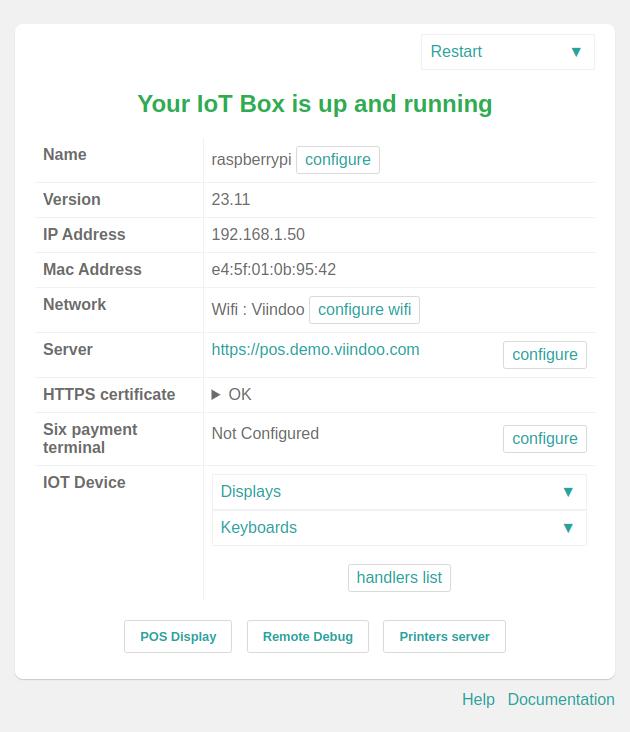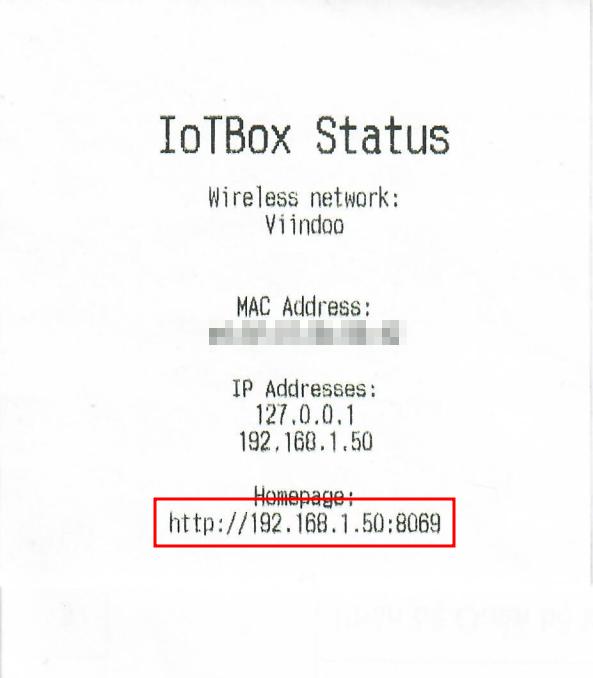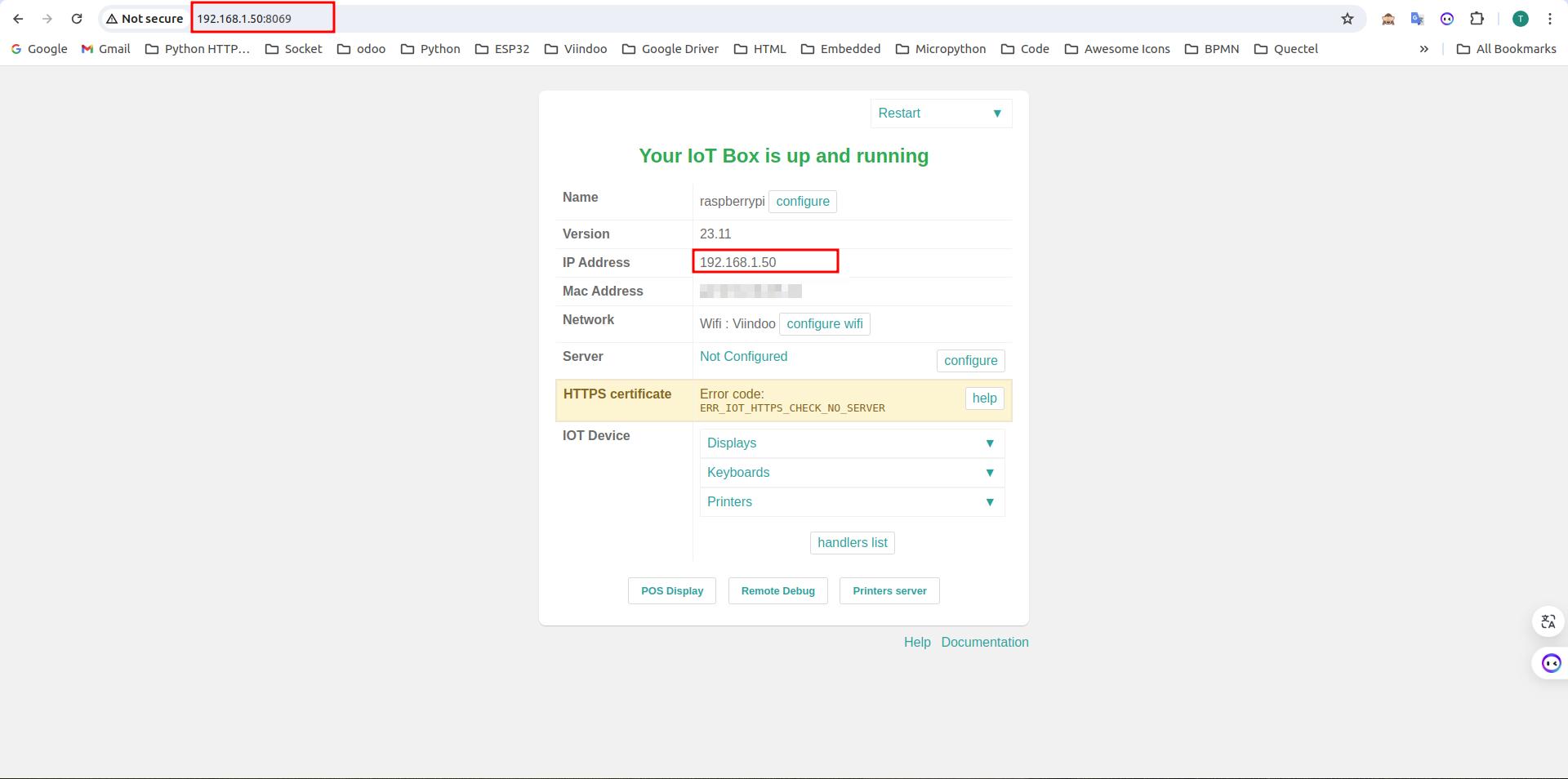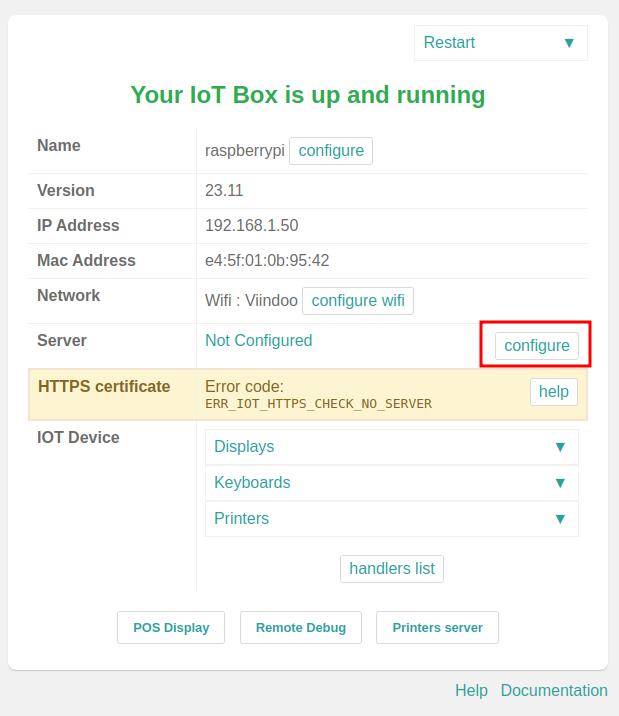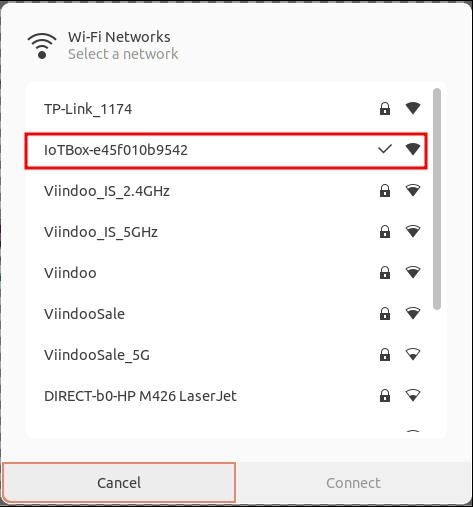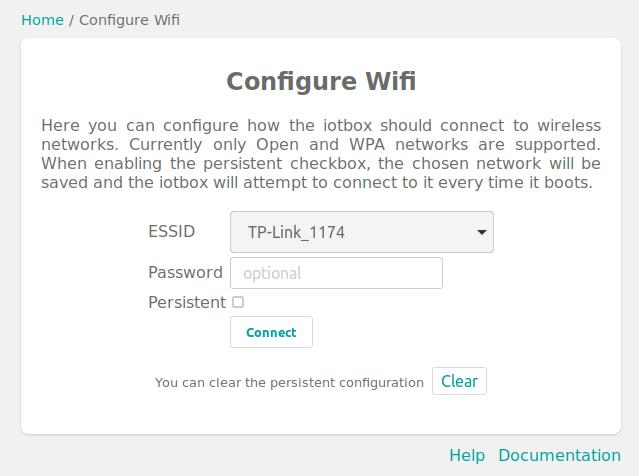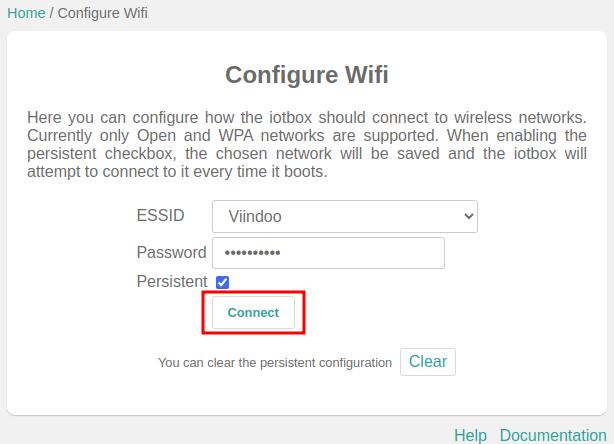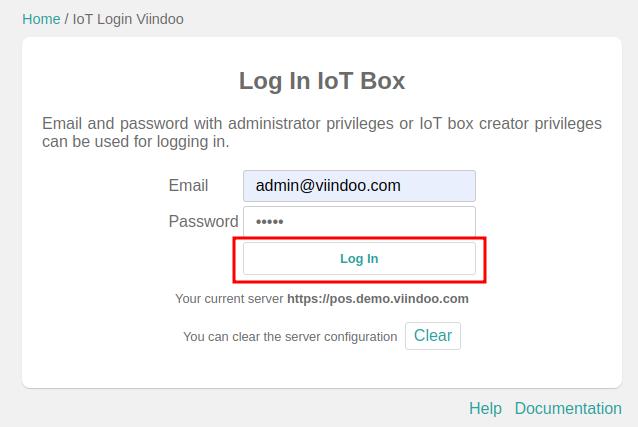Kết nối hộp IoT¶
Hộp IoT có nhiệm vụ thu thập dữ liệu và điều khiển các thiết bị được kết nối với nó. Để cho phép phần mềm Viindoo kết nối với các thiết bị này, chúng ta cần kết nối hộp IoT tới máy chủ. Bài viết này sẽ hướng dẫn một số cách để kết nối hộp IoT tới máy chủ.
Việc kết nối các hộp IoT tới máy chủ có thể được thực hiện thông qua các phương pháp sau:
Kết nối trực tiếp hộp IoT tới máy chủ¶
Để kết nối trực tiếp từ IoT box đến máy chủ, chúng ta cần chuẩn bị các thiết bị ngoại vi sau:
Hộp IoT
Nguồn điện tiêu chuẩn 5V-3Ampe, có chuẩn kết nối Type C.
Màn hình có cổng HDMI.
Cáp HDMI có chuẩn kết nối micro-HDMI đến HDMI.
Bàn phím và chuột máy tính.
Cáp Ethernet có kết nối internet.
Các thiết bị ngoại vi khác muốn kết nối tới máy chủ.
- Bước 1: Kết nối các thiết bị ngoại vi với hộp IoT.
Kết nối màn hình HDMI với hộp IoT.
Kết nối cáp Ethernet với hộp IoT.
Kết nối các thiết bị ngoại vi khác.
Bước cuối cùng là kết nối nguồn điện với hộp IoT.
Sau thời gian khởi động (khoảng 2 phút), hộp IoT sẽ hiển thị màn hình sau.
![Đăng nhập hộp IoT tới máy chủ.]()
Bước 2: Đăng nhập hộp IoT tới máy chủ.
Nhập địa chỉ Domain của bạn. Đó là địa chỉ để truy cập trang web của bạn:
Ví dụ: pos.demo.viindoo.com
![Địa chỉ hệ thống]()
Nhập Email là email đăng nhập của người dùng nội bộ được cấp quyền tạo hộp IoT mới. Bạn có thể tham khảo: Quản lý phân quyền nâng cao cho tài khoản người dùng
Ví dụ: người dùng có địa chỉ email admin@viindoo.com được cấp quyền tạo hộp IoT mới.
![Người dùng được cấp quyền tạo hộp IoT mới]()
Nhập Password, đây là mật khẩu đăng nhập của tài khoản người dùng.
Sau khi điền đầy đủ thông tin đăng nhập vào hệ thống, nhấn nút Connect như minh họa trong hình ảnh sau đây.
![Màn hình thông tin đăng nhập.]()
Sau khi đăng nhập thành công, phần mềm sẽ chuyển đến trang chủ.
![Màn hình đăng nhập thành công]()
Kết nối hộp IoT tới máy chủ thông qua trình duyệt web trên máy tính¶
Ghi chú
Để xác định địa chỉ Homepage của hộp IoT, bạn cần kết nối hộp IoT đến máy in hóa đơn (máy in nhiệt) qua cổng USB. Máy tính dùng để kết nối với hộp IoT phải nằm trên cùng mạng LAN với hộp IoT.
Để kết nối hộp IoT tới máy chủ thông qua trình duyệt web, bạn cần chuẩn bị các thiết bị ngoại vi sau.
Hộp IoT
Nguồn điện tiêu chuẩn 5V-3Ampe, có chuẩn kết nối Type C.
Cáp Ethernet có kết nối internet.
Máy in nhiệt (hay còn gọi là máy in hóa đơn) có kết nối qua Cổng USB.
Cáp USB loại A-B để kết nối máy in với hộp IoT.
Máy tính có cùng kết nối mạng với mạng của IoT box.
Các thiết bị ngoại vi khác muốn kết nối tới máy chủ.
- Bước 1: Kết nối các thiết bị ngoại vi với hộp IoT.
Kết nối máy in hóa đơn (máy in nhiệt) với hộp IoT qua cổng USB (đảm bảo máy in đã được bật nguồn).
Kết nối hộp IoT với internet.
Kết nối các thiết bị ngoại vi khác.
Bước cuối cùng là kết nối nguồn điện với hộp IoT.
Bước 2: Kết nối với hộp IoT thông qua trình duyệt web.
Sau thời gian khởi động (khoảng 2 phút), hộp IoT sẽ tự động in ra một hóa đơn trên máy in nhiệt.
Biên lai này chứa một số thông tin, bao gồm địa chỉ Trang chủ của hộp IoT.
![Địa chỉ của hộp IoT được in từ máy in nhiệt]()
Gõ địa chỉ từ dòng Homepage vào trình duyệt để kết nối với hộp IoT.
![Màn hình sau khi kết nối tới địa chỉ trang chủ của IoT box.]()
Nhấn nút configure trong thẻ Server như trong hình ảnh bên dưới:
![Màn hình hướng dẫn đăng nhập vào hộp IoT tới máy chủ]()
Sau đó, màn hình đăng nhập sẽ xuất hiện.
![Đăng nhập hộp IoT tới máy chủ.]()
Bước 3: Đăng nhập hộp IoT tới máy chủ.
Bước này được thực hiện tương tự như Bước 2 trong phần Kết nối trực tiếp hộp IoT tới máy chủ
Kết nối hộp IoT tới máy chủ qua mạng Wi-Fi¶
Ghi chú
Card Wi-Fi trên hộp IoT có thể hoạt động không ổn định ở băng tầng 5GHz. Do đó, bạn nên chọn mạng Wi-Fi có băng tần 2.4GHz để hoạt động ổn định hơn.
- Các thiết bị cần chuẩn bị bao gồm:
Hộp IoT
Nguồn điện tiêu chuẩn 5V-3Ampe, có chuẩn kết nối Type C.
Các thiết bị ngoại vi khác muốn kết nối tới máy chủ.
Máy tính có khả năng kết nối Wi-Fi.
- Bước 1: Kết nối các thiết bị ngoại vi với hộp IoT.
Kết nối các thiết bị ngoại vi với hộp IoT nếu có.
Kết nối nguồn điện với hộp IoT.
Bước 2: Kết nối với mạng Wi-Fi của hộp IoT.
Sau thời gian khởi động (khoảng 2 phút), hãy sử dụng máy tính đã chuẩn bị sẵn để tìm kiếm các mạng Wi-Fi khả dụng.
Chọn và kết nối với mạng Wi-Fi có tên theo định dạng sau: IoTBox-*
![Tìm kiếm các mạng Wi-Fi khả dụng.]()
- Bước 3: Kết nối hộp IoT với mạng Wi-Fi.
Khi máy tính được kết nối với mạng Wi-Fi của hộp IoT, trang đăng nhập sau sẽ xuất hiện.
![Đăng nhập vào mạng Wi-Fi của hộp IoT.]()
Chọn tên mạng Wi-Fi để kết nối trong danh sách: ESSID.
Nhập mật khẩu của mạng Wi-Fi.
Đánh dấu vào ô Persistent.
Nhấn Connect để kết nối hộp IoT với Wi-Fi.
![Đăng nhập vào mạng Wi-Fi.]()
Ghi chú
Nên chọn hộp Persistent để ghi nhớ kết nối Wifi.
Hộp IoT chỉ có thể nhớ một địa chỉ Wi-Fi.
Sau khi đăng nhập vào mạng Wi-Fi (khoảng 1 phút), hộp IoT sẽ tự động in ra một hóa đơn trên máy in nhiệt.
![Địa chỉ của hộp IoT được in từ máy in nhiệt.]()
- Bước 4: Kết nối với hộp IoT thông qua trình duyệt web.
Sử dụng địa chỉ ở dòng Hompage để kết nối với hộp IoT. Sau đó lặp lại từ Bước 2 như trong phần Kết nối hộp IoT tới máy chủ thông qua trình duyệt web trên máy tính
Đăng nhập vào hộp IoT sau khi kết nối tới máy chủ¶
Vì sự an toàn và bảo mật của hộp IoT, khi hộp IoT đã được kết nối với máy chủ, việc truy cập vào hộp IoT yêu cầu cần phải đăng nhập. Tài khoản dùng để đăng nhập là tài khoản dùng để đăng nhập vào hệ thống của bạn. Tài khoản này phải được cấp quyền quản trị viên hoặc quyền tạo mới hộp IoT. Bạn có thể tham khảo Thiết lập quyền truy cập nâng cao cho tài khoản Người dùng
Sau khi đăng nhập thành công, màn hình sẽ điều hướng hiển thị trang chủ củahộp IoT.
Xem thêm
Bài viết liên quan
Các module tham khảo